修復您嘗試使用的功能位於不可用的網絡資源上
已發表: 2022-02-21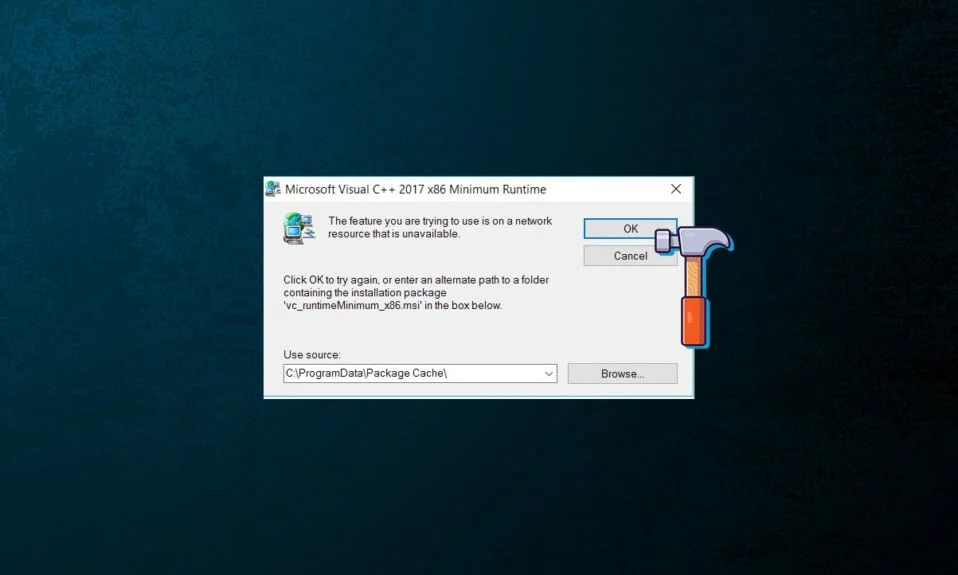
在 Windows 上安裝或刪除軟件時會發生很多過程,其中大部分在圖形用戶界面中並不明顯。 不幸的是,由於操作系統和底層軟件的複雜性,有時可能會出錯。 許多用戶在嘗試在任何版本的 Windows 操作系統上安裝或刪除程序時都會收到此錯誤通知。 用戶必須單擊“確定”完成安裝,或提供錯誤通知中指定的包文件夾的備用路徑,以修復您嘗試使用的功能在網絡資源不可用錯誤上。 由於安裝或卸載過程無法超過該點,您可能會關閉嚮導。 在本文中,我們將探討如何修復您嘗試使用的功能是在網絡資源不可用錯誤上。
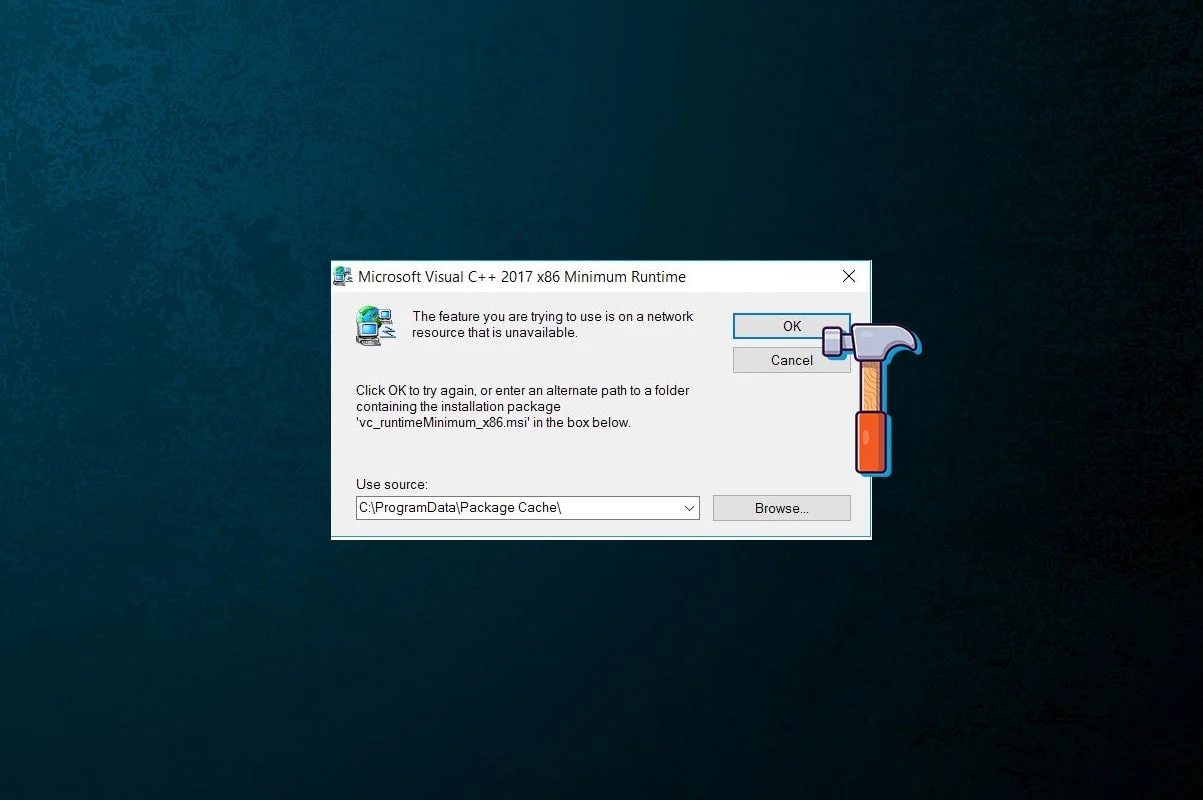
內容
- 修復您嘗試使用的功能位於 Windows 10 上不可用的網絡資源上
- 初步故障排除
- 方法 1:運行程序安裝和卸載疑難解答
- 方法 2:啟用 Windows 安裝程序服務
- 方法3:刪除問題應用的註冊表項
修復您嘗試使用的功能位於 Windows 10 上不可用的網絡資源上
該錯誤消息表明該程序包正在嘗試訪問該過程中不可用的功能。 然而,確定問題的根源並不總是那麼容易。 多種原因可能會在您嘗試使用的功能位於無法訪問的網絡資源上時造成這種困難。 這可以是:
- Windows Installer 服務無緣無故無法啟動。
- 與您嘗試安裝或刪除的軟件相關的不准確或不可讀的註冊表數據。
初步故障排除
- 該問題可能是由於您用於嘗試安裝或刪除受影響程序的安裝包或安裝程序存在缺陷所致。 要解決此問題,請將安裝包保存在其他位置並重試。
- 如果有很多軟件包可用,請查看您的系統屬性以運行適用於您的 Windows 系統的兼容版本。 由於大多數應用程序提供 32 位和 64 位安裝包,以及針對不同 CPU 的多個版本。 因此,請在下載安裝包之前驗證您的系統屬性,然後根據您的計算機規格進行下載。
方法 1:運行程序安裝和卸載疑難解答
Windows Installer 疑難解答套件將自動搜索並嘗試解決阻礙您安裝或卸載應用程序的任何問題。 執行以下操作以使用此疑難解答並修復您嘗試使用的功能在網絡資源不可用錯誤上。
1.下載並啟動Microsoft 程序安裝和卸載疑難解答。
2.在這裡,單擊下一步並允許它檢測問題。
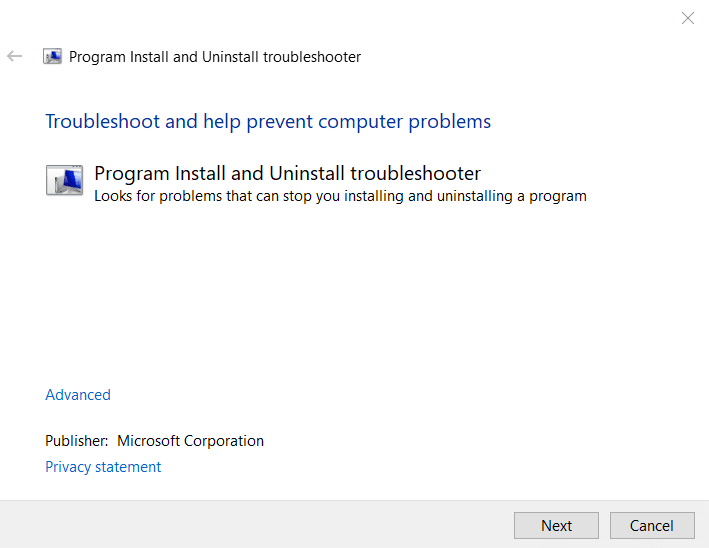
3. 系統會詢問您:您在安裝或卸載程序時遇到問題嗎? 單擊安裝或卸載,然後按照屏幕上的說明進行故障排除。
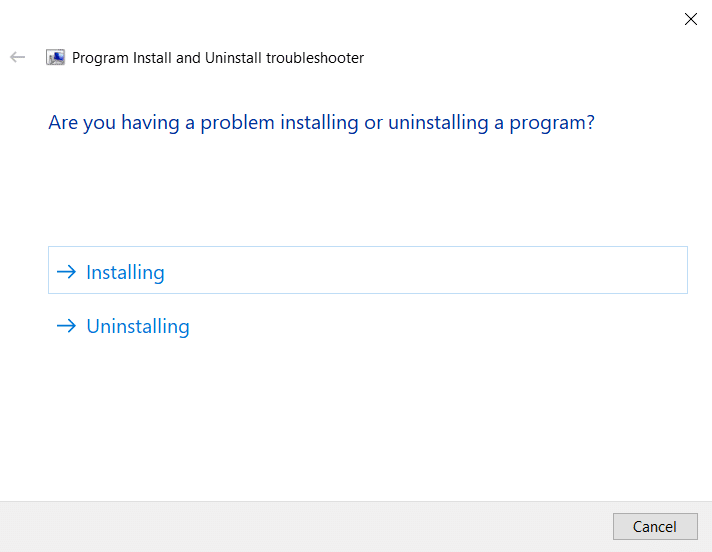
另請閱讀:修復 Windows 無法自動檢測此網絡的代理設置
方法 2:啟用 Windows 安裝程序服務
Windows 軟件安裝和卸載需要 Windows Installer 服務。 理想情況下,它應該一直運行; 但是,它偶爾會因錯誤而停止。 如果 Windows Installer 服務未在您的計算機上運行,則安裝和/或卸載可能會失敗。 如果您無法確定如何修復您嘗試使用的功能位於不可用的網絡資源上,請確保首先啟動並運行 Windows Installer 服務。
1. 要啟動運行對話框,請同時按Windows + R 鍵打開運行對話框。
2. 在這裡,輸入services.msc並單擊OK啟動服務窗口。
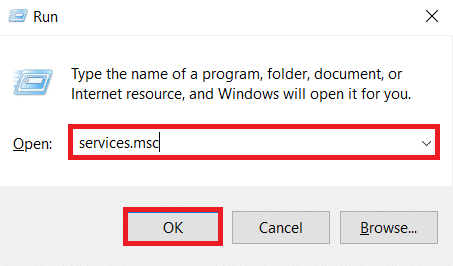
3. 如圖所示,右鍵單擊Windows Installer後單擊屬性。
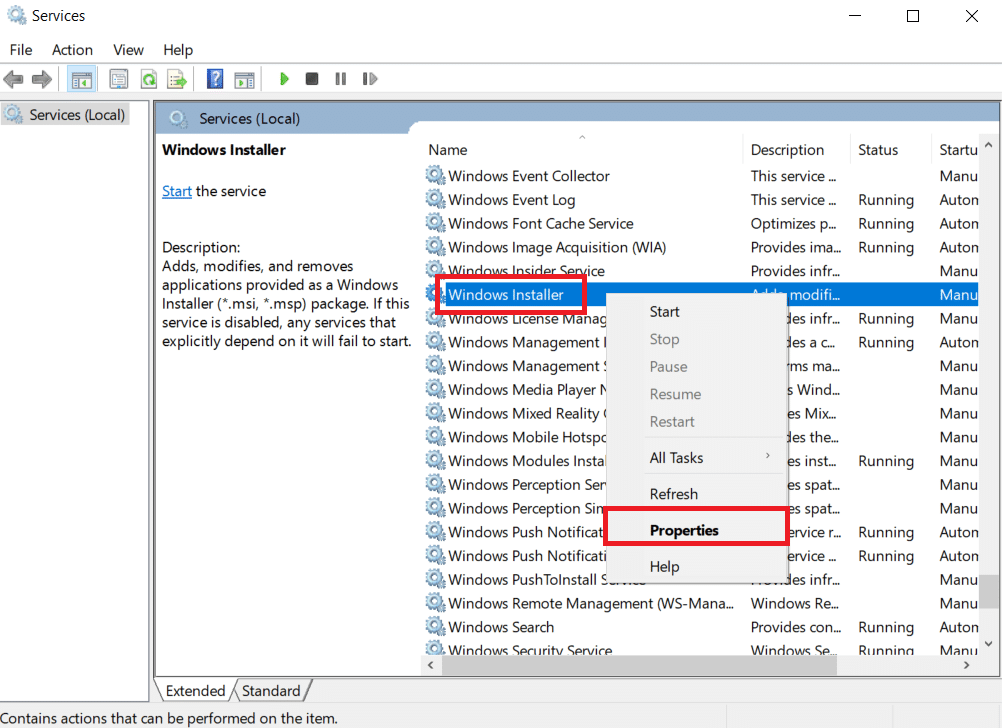

4. 要選擇Automatic ,打開Startup type下拉菜單並選擇它。
5. 如果服務狀態顯示已停止,請單擊啟動。
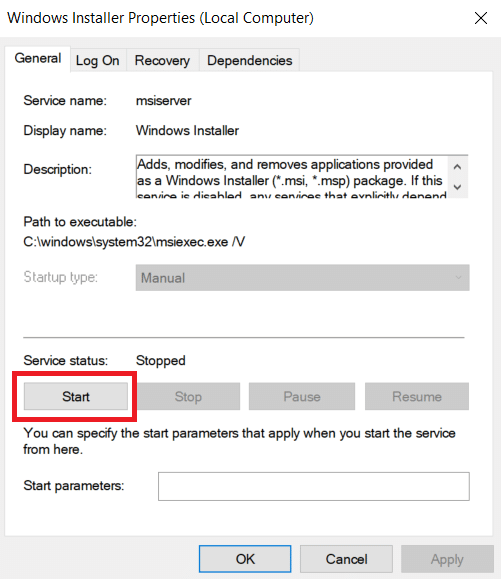
6. 接下來,單擊應用,然後單擊確定。
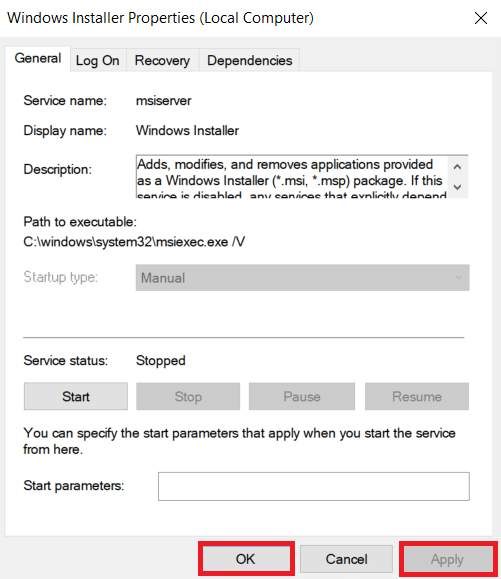
7. 關閉服務窗口並重新啟動您的 PC 。
另請閱讀:修復 Windows 10 中未在網絡上顯示的計算機
方法3:刪除問題應用的註冊表項
如果所有其他方法都失敗,請實施此方法以修復您嘗試使用的功能在網絡資源不可用錯誤上。
注意:使用 Windows 註冊表時,應始終謹慎行事,因為刪除錯誤的項目可能會對系統穩定性產生重大影響。
1. 同時按下Windows + R 鍵打開運行對話框。
2. 輸入regedit ,然後點擊OK啟動註冊表編輯器。
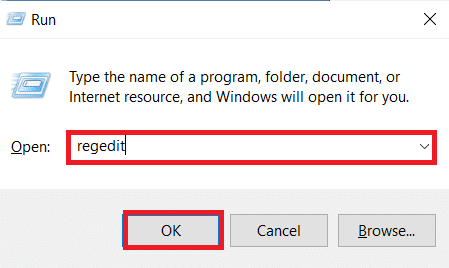
3. 在用戶帳戶控制提示中單擊是。
3.從註冊表編輯器的地址欄中轉到以下位置路徑:
HKEY_LOCAL_MACHINE\SOFTWARE\Classes\Installer
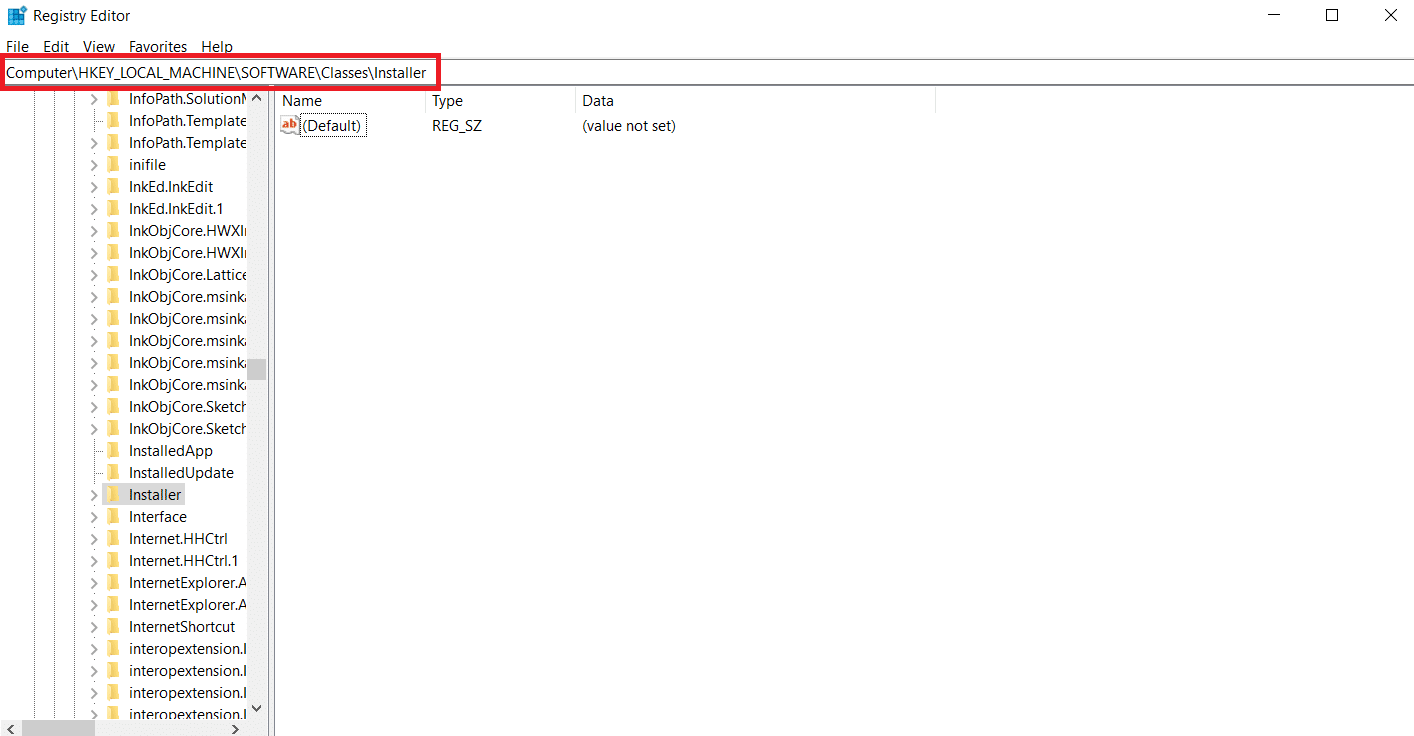
4. 雙擊左側窗格中的Products子鍵文件夾將其展開。
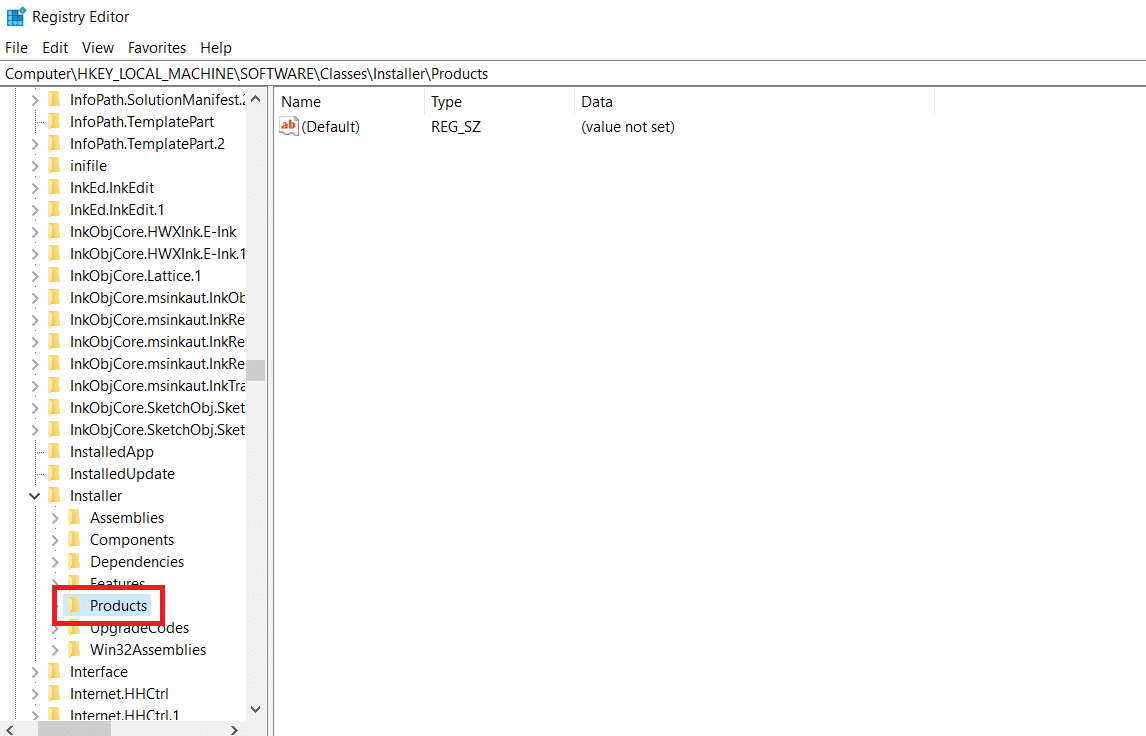
5. 要檢查Products項下每個子項的內容,請在註冊表編輯器的右窗格中一一單擊它們。
- 值數據將提供為其創建該註冊表項的程序的名稱。
- 因此,請檢查 Products 項下每個子項的Product Name註冊表字符串。
6. 繼續查找,直到找到您在安裝或刪除時遇到困難的軟件的子密鑰。
7. 右鍵單擊受影響的程序子鍵並選擇刪除選項,如下圖所示。
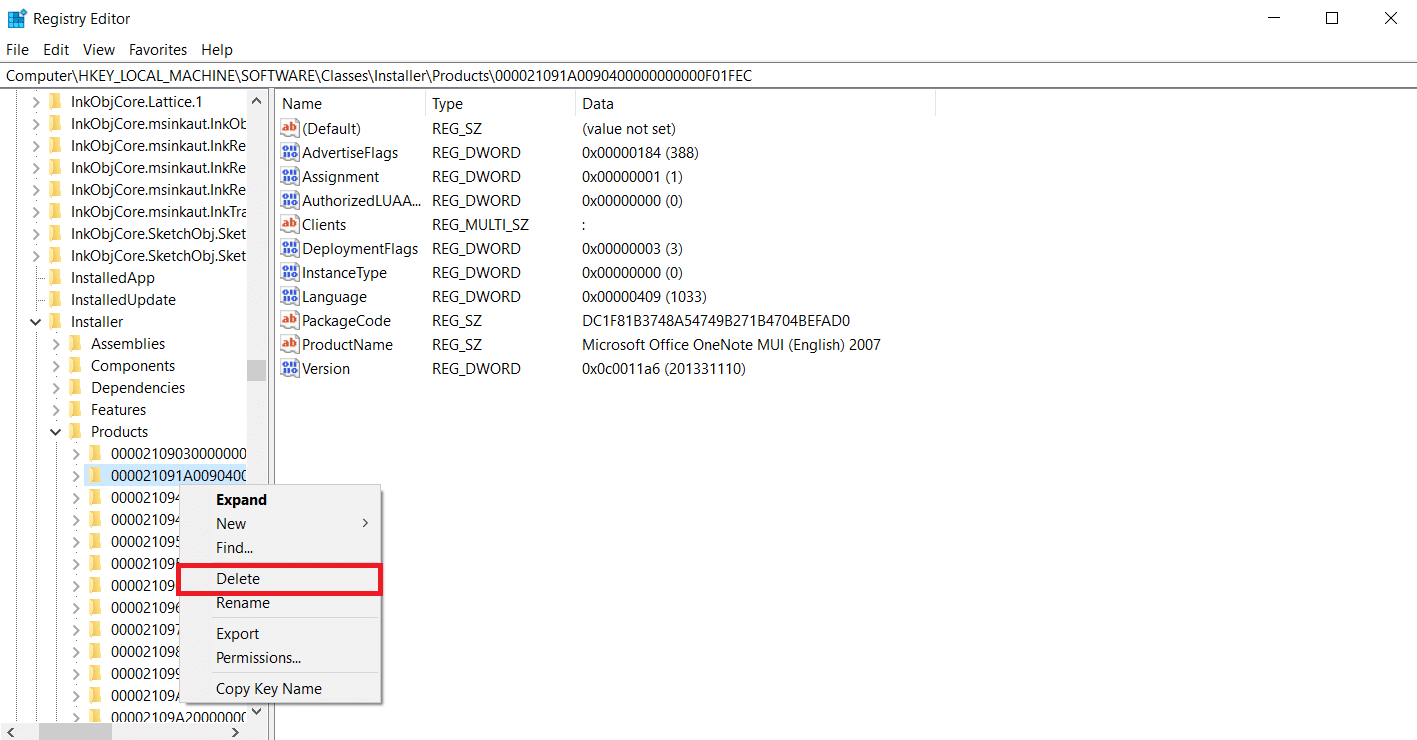
8. 要確認操作,請在後續提示中單擊是。
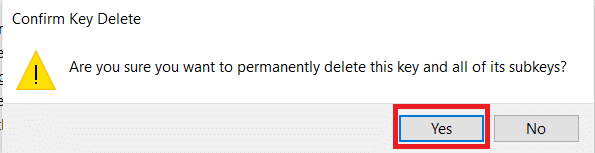
9. 關閉註冊表編輯器並重新啟動系統。
10. 機器啟動時運行安裝程序包進行受影響程序的安裝/卸載。
常見問題 (FAQ)
Q1。 擁有網絡資源意味著什麼?
答。 網絡資源是可通過本地網絡訪問並且可由另一台 PC 或用戶訪問的任何設備、文件夾或計算機。 網絡虛擬化在企業中用於正確管理網絡資源。
推薦的:
- 如何打開 Steam 控制台
- 修復 Windows 10 Netwtw04.sys 藍屏錯誤
- 修復錯誤 1500 另一個安裝正在進行中
- C:\windows\system32\config\systemprofile\Desktop 不可用:已修復
我們希望您發現此信息對您有所幫助,並且當您嘗試使用的功能位於 Windows 10 上不可用錯誤的網絡資源上時,您能夠解決問題。 請告訴我們哪種方法適合您。 請在下面的空白處留下您的問題或意見。
